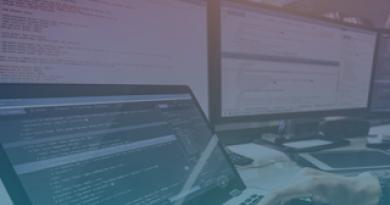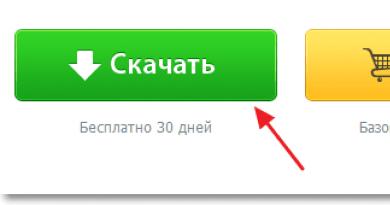كيفية تثبيت أي تحديثات لنظام التشغيل Windows يدويًا. طرق مختلفة لتحديث Windows يدويًا تكوين تحديثات Windows 7
تصدر Microsoft كل شهر تحديثات لأنظمة تشغيل Windows وغيرها من المنتجات، والتي تأتي مع تحسينات وإصلاحات أمنية لجميع أنواع المشكلات والأخطاء التي يمكن أن تضر المستخدمين. لذلك، من المهم جدًا أن يتم تحديث نظام Windows طوال الوقت، ومع ذلك، هناك بعض المستخدمين الذين لا يستطيعون التحديث لأسباب عديدة. على سبيل المثال، لا يوجد إنترنت، أو سرعة بطيئة، أو تحتاج فقط إلى اصطحاب جدتك إلى القرية وتحديث جهاز الكمبيوتر الخاص بها هناك.
عادةً، يتم تنزيل تحديثات Windows تلقائيًا على أجهزة الكمبيوتر عند اتصالها بالإنترنت عبر تحديث ويندوز. يجد العديد من المستخدمين صعوبة في تنزيل تصحيح يبلغ حجمه حوالي 1 جيجابايت دون مشاكل ويتراكمون عدة مرات، لذا يمكن أن يصل حجم التحديث إلى حوالي 5 جيجابايت. لذلك، سوف نتعرف على كيفية استخدامه بشكل صحيح كتالوج تحديثات مايكروسوفتلتنزيل التحديثات يدويًا ثم تثبيتها على أي جهاز كمبيوتر لا يوجد به إنترنت. سيكون لديك أيضًا إمكانية الوصول إلى Microsoft Office وWindows Server وجميع منتجات Microsoft لتنزيل التحديثات يدويًا.
- المقالة ستساعدك.
قم بتنزيل حزم تحديث Windows للتثبيت اليدوي
لتنزيل هذه التحديثات، عليك الذهاب إلى الموقع تحديث دليل المركز . وأول شيء سنراه هو موقع بسيط لا يوجد فيه سوى سطر "البحث" في الزاوية اليمنى العليا.
الطريقة المثالية لاستخدام هذه الصفحة هي البحث مباشرة عن اسم التحديثات، على سبيل المثال التصحيح التراكمي KB4016637 Windows 10. يمكننا تنزيل التحديثات على محرك أقراص فلاش ثم تثبيتها على جهاز كمبيوتر آخر لا يوجد به إنترنت.

على سبيل المثال، يمكننا النقر على الاسم نفسه والاطلاع على المراجعة والمعلومات حول ما تتضمنه حزمة التحديث هذه.

لتحميل التحديث اضغط تحميل، ستتم إعادة توجيهك إلى صفحة أخرى حيث يتعين عليك النقر فوق الرابط وسيتم تنزيل تصحيح التحديث.

بهذه الطريقة يمكننا تنزيل أي تحديثات لأي نظام، سواء كان Windows 7 أو Windows 10 أو Windows 8.1. نأخذ الملف الذي تم تنزيله وننقله ببساطة إلى محرك أقراص محمول أو بطاقة مضغوطة أو حتى إلى هاتف محمول. نقوم بتوصيل الجهاز الذي يوجد عليه ملفنا ونضغط على الملف القابل للتنفيذ نفسه. باختصار، قمنا بإدخال محرك أقراص فلاش في جهاز كمبيوتر آخر وقمنا بتشغيل الملف الذي تم تنزيله بالنقر المزدوج عليه.
كيفية استخدام كتالوج Microsoft Update إذا لم نكن نعرف التصحيح
وكما قلت من قبل، فمن الأفضل استخدام هذه الخدمة مع الاسم الدقيق لتصحيح التحديث، ولكن على سبيل المثال نريد العثور على كافة التحديثات ويندوز 10, ويندوز إكس بي, ويندوز 7. فقط أدخل في شريط البحث ويندوز 7وستحصل على قائمة التحديثات الكاملة لهذا النظام، وانقر على فرز "آخر تحديث".

كيفية معرفة التحديثات المثبتة في نظام التشغيل Windows
في كافة إصدارات Windows، افتح سطر الأوامر وأدخل الأمر التالي:
- قائمة Wmic QFE
نلاحظ تصحيحات التحديثات المثبتة لدينا kb4022405وعلى اليسار هو وقت التثبيت.

ويندوز 7: يفتح " لوحة التحكم"، اكتب في لوحة البحث" انظر الي التحديثات التي تم تثبيتها"واختر من القائمة.
تعمل Microsoft باستمرار على تحسين نظام التشغيل Windows 7، وتطوير إصدارات جديدة من البرامج، وإصدارات جديدة من برامج تشغيل الأجهزة، وجميع أنواع التصحيحات وإصلاحات الأخطاء. تتوفر جميع هذه الميزات الجديدة والمحسنة على الفور عبر الإنترنت، لذا يجب عليك التحقق من وجود تحديثات في Windows 7 كلما أمكن ذلك.
الموقع الرئيسي للتحقق من وجود تحديثات لنظام التشغيل Windows 7 هو موقع Windows Update على الويب، والذي يمكنك تنزيله من القائمة الموجودة في نافذة متصفح الإنترنت لديك. يبدأفقرة كافة البرامج > Windows Update.
يجب عليك زيارة هذا الموقع بانتظام للتعرف على المكونات الجديدة الهامة التي أصبحت متوفرة والتي يمكن أن تجعل Windows 7 أكثر موثوقية وأمانًا.
أداة تحديث ويندوز 7
يأتي Windows 7 مزودًا بالتحديثات التلقائية، والتي يمكنها تنزيل التحديثات وتثبيتها تلقائيًا. يمكن لأولئك الذين يفضلون معرفة كل ما يحدث مع أجهزة الكمبيوتر الخاصة بهم تخصيص سلوك هذه الأداة حسب رغبتهم. الخطوات المطلوبة لذلك موضحة أدناه.

- انقر فوق الزر يبدأ، أدخل السلسلة في حقل البحث مركز التحديثثم حدد الخيار من قائمة نتائج البحث تحديث ويندوز. ستظهر نافذة Windows Update تحتوي على معلومات حول حالة التحديث الحالية وخيارًا لعرض التحديثات المثبتة.
- انقر فوق رابط تكوين الإعدادات لعرض مربع الحوار إعدادات.
- قم بتنشيط أحد الخيارات التالية في القسم تحديثات مهمةلتحديد كيفية تحديث Windows 7.
- تثبيت التحديثات تلقائيا (مستحسن). يخبر هذا الخيار نظام التشغيل Windows 7 بتنزيل التحديثات وتثبيتها تلقائيًا. إذا تم تمكينه، فسيقوم Windows 7 بالتحقق من وجود تحديثات جديدة في يوم ووقت محددين (على سبيل المثال، يوميًا أو كل يوم أحد). من الأفضل اختيار يوم ووقت لا يستخدم فيه أحد الكمبيوتر.
- قم بتنزيل التحديثات، ولكن قرارات التثبيت أتخذها بنفسي. إذا قمت بتمكين هذا الخيار، فسيقوم Windows 7 بالتحقق من وجود تحديثات جديدة، وتنزيلها تلقائيًا إذا كانت متوفرة، ثم عرض رمز في منطقة الإعلام للإشارة إلى أن التحديثات جاهزة للتثبيت. يتيح لك النقر فوق هذا الرمز عرض قائمة بالتحديثات التي تم تنزيلها وإلغاء تحديد التحديثات التي لا تحتاج إلى تثبيتها.
- ابحث عن التحديثات، لكن قرار التنزيل والتثبيت يعود إليّ. إذا قمت بتحديد هذا الخيار، فسيقوم Windows 7 بالتحقق من وجود تحديثات جديدة ثم، إذا كان ذلك متاحًا، سيعرض رمزًا في منطقة الإعلام لإعلامك بوجود تحديثات جاهزة للتنزيل. انقر فوق هذا الرمز لعرض قائمة بهذه التحديثات، وقم بإلغاء تحديد التحديثات التي لا تريد تنزيلها، ثم انقر فوق الزر "بدء التنزيل" لبدء عملية التنزيل. عند اكتمال عملية بدء التشغيل، سيعرض Windows 7 رمزًا في منطقة الإعلام لإعلامك بوجود تحديثات جاهزة للتثبيت. سيؤدي النقر فوق هذا الرمز ثم النقر فوق الزر "تثبيت" إلى تثبيت هذه التحديثات.
- لا تتحقق من وجود تحديثات (غير مستحسن). من خلال تنشيط هذا الخيار، يمكنك منع Windows 7 من البحث عن تحديثات جديدة.
4. انقر فوق الزر نعملتصبح الإعدادات الجديدة نافذة المفعول.
انتباه
تتطلب بعض التحديثات إعادة التشغيل بعد التثبيت. في مثل هذه الحالات، إذا تم تنشيط خيار تثبيت التحديثات تلقائيًا، فسيقوم Windows 7 بإعادة تشغيل النظام تلقائيًا. يمكن أن يسبب هذا مشاكل إذا كان لديك أي مستندات مفتوحة بها تغييرات غير محفوظة أو برنامج يحتاج إلى التشغيل بشكل مستمر. يمكنك تجنب مثل هذه المشاكل عن طريق حفظ عملك في جميع الأوقات، وإعداد تسجيل الدخول التلقائي، ووضع البرامج التي تريد تشغيلها في جميع الأوقات في مجلد بدء التشغيل من القائمة ابدأ.
في مذكرة
سيظل أي تحديث مرفوض يظهر في نافذة عرض محفوظات التحديث. لجعله غير مرئي، انقر بزر الماوس الأيمن عليه، وحدد إخفاء التحديث من قائمة السياق، ثم انقر فوق إلغاء. إذا كنت تريد لاحقًا جعله مرئيًا مرة أخرى، فما عليك سوى عرض نافذة Windows Update، والنقر فوق الرابط استعادة التحديثات المخفية، ثم في نافذة استعادة التحديثات المخفية، حدد المربع الموجود بجوار التحديث الذي تهتم به وانقر فوق الزر استعادة .
منذ الدقائق الأولى من العمل على الكمبيوتر، يكتشف كل مستخدم ببطء عالمًا جديدًا تمامًا من إمكانيات الكمبيوتر. إنه يحتوي على مكان لمساحات لا نهاية لها من الإنترنت، ومجموعة من البرامج والتطبيقات والألعاب المتطورة، والتي بفضلها تصبح الحياة أسهل بكثير وأكثر إثارة للاهتمام. في الوقت نفسه، يحتوي جهاز الكمبيوتر "Honeypot" أيضًا على مرهم خاص به في شكل فشل النظام ومواطن الخلل والأخطاء، والتي يؤدي التخلص منها أحيانًا إلى دوران رأسك. ماذا يجب أن تفعل إذا لم يتم تثبيت تحديثات Windows 7 على جهاز الكمبيوتر الخاص بك؟ فكيف يمكن للمرء أن يفسر هذا السلوك منه؟
السبب رقم 1: تنزيل التحديثات بشكل غير صحيح
كما تظهر الممارسة، غالبا ما لا يتم تثبيت حزمة تحديث Windows 7 على النظام بسبب مشاكل في تحميلها. جوهر العملية هو أنه يتم تحميلها مبدئيًا في ذاكرة التخزين المؤقت وتخزينها هناك حتى يعطي المستخدم الضوء الأخضر للخدمة "" لتثبيت هذه الملفات على الكمبيوتر.
ونتيجة لذلك، إذا تم تنزيلها بشكل غير صحيح، يصبح من المستحيل تثبيتها على النظام. وفي الوقت نفسه، لن تنجح أيضًا محاولة جديدة لتنزيل التحديثات، لأن ذاكرة التخزين المؤقت التي يصل إليها Windows 7 ستعرض الملفات التي تم تنزيلها مع حدوث خطأ.
ما هو الطريق للخروج من هذا الوضع؟ يمين! احذف التحديثات من ذاكرة التخزين المؤقت، ثم قم بتنزيلها مرة أخرى ثم قم بتثبيتها على جهاز الكمبيوتر الخاص بك دون أي مشاكل. سيساعدنا سطر الأوامر المفضل لدينا في ذلك. نقوم بتشغيله من خلال قائمة "ابدأ" عن طريق كتابة ثلاثة أحرف إنجليزية cmd والنقر بالماوس على القيمة التي تظهر في سطر "البرامج":

بعد ذلك، أدخل الأوامر التالية في سطر الأوامر، بالتناوب مع الضغط على Enter:
- net stop wuauserv
- رن %windir%\SoftwareDistribution SoftwareDistribution.OLD
- صافي بداية wuauserv

بعد الانتهاء منها، انتقل إلى "مركز التحديث..." وقم بتحديث النظام يدويًا. إذا رغبت في ذلك، يمكنك أيضًا إزالة الملفات التي بها مشكلات والتي تم تثبيتها مسبقًا من حزمة التحديث هنا:

السبب رقم 2: مشاكل في سجل ويندوز
أكثر من نصف حالات الفشل في تثبيت التحديثات على الإصدار 7 تكون مصحوبة بظهور الخطأ 80070308، والذي بدوره يمكن أن يكون سببه التشغيل غير الصحيح لسجل Windows.
كيفية التعامل مع هذه المشكلة؟ أولاً، تحتاج إلى فتح الأداة المساعدة "Run" بالضغط على +R، وإدخال أمر regedit فيها والنقر فوق الزر "موافق". بعد ذلك، انتقل إلى قسم HKEY_LOCAL_MACHINE، وحدد علامة التبويب "المكونات" واحذف العنصر "PendingRequired" الموجود فيه:

بعد ذلك، كل ما تبقى هو إعادة تشغيل النظام وتنزيل التحديثات مرة أخرى.
السبب رقم 3: فشل خدمة التحديث
يمكن أيضًا أن تحدث مشكلات تثبيت التحديثات على جهاز كمبيوتر يعمل بنظام التشغيل Windows 7 بسبب مشكلات في الخدمة المقابلة. كيف تعيدها إلى الحياة؟ للبدء، أدخل استعلام البحث "الخدمات" في قائمة "ابدأ" وانقر على البرنامج المناسب في القائمة التي تظهر. بعد ذلك، في قائمة الخدمات التي تظهر، تحتاج إلى العثور على علامة التبويب "مركز التحديث..."، وانقر عليها وأوقف الخدمة بالنقر فوق الزر "إيقاف":

بعد ذلك، دون إغلاق نافذة النظام، ستحتاج إلى العثور على مجلد SoftwareDistribution الموجود على محرك الأقراص الثابتة لديك في دليل Windows وحذف جميع البيانات المخزنة فيه يدويًا. بعد ذلك، تحتاج إلى العودة إلى نافذة "الخدمات"، والعثور على عنصر "مركز التحديث..." مرة أخرى، ثم النقر بزر الماوس الأيمن عليه وتحديد خيار "تشغيل". بعد القيام بذلك، كل ما تبقى هو إعادة تشغيل الكمبيوتر والبحث عن التحديثات وتثبيتها.
لاحظ أن الأداة المساعدة Fix it يمكن أن تساعد أيضًا في هذه الحالة:

إنه يعمل تلقائيًا، لذلك لا ينبغي أن تكون هناك أي صعوبات عند العمل معه. إذا لم يساعد ذلك، فحاول إجراء التراجع عن النظام:

أسباب وحلول أخرى
بغض النظر عن مدى تافهة الأمر، يمكن أن ترتبط الأخطاء في تثبيت التحديثات على جهاز كمبيوتر يعمل بنظام التشغيل Windows 7 أيضًا بنقص المساحة الحرة على القرص الصلب. لذلك، من أجل تحديث النظام بالكامل دون ظهور رسائل مخيفة حول فشل النظام، يجب أن يكون لديك ما لا يقل عن 5 جيجابايت من الذاكرة الحرة على القرص الصلب الخاص بك. إذا تحركت العلامة نحو هذا المؤشر، فلا داعي للسؤال عن سبب تجميد النظام فجأة عند تثبيت التحديثات، ولا يمكنني فعل أي شيء به على الإطلاق.
ماذا يمكن أن يكون الحل؟ من الأسهل بالطبع حذف الملفات غير الضرورية من القرص الصلب ونسيان المشكلة. إذا لم يكن ذلك ممكنا، فسيتعين عليك إما التخلي عن فكرة التحديث، أو شراء قرص صلب قابل للإزالة ووضع كافة المعلومات عليه. ولكن ربما لا يزال يتعين علينا إزالة الأشياء غير الضرورية، هاه؟
وفي الوقت نفسه، قد تنشأ أيضًا مشكلات في تحديث Windows 7 بسبب نقص الاتصال بالإنترنت أو أخطاء في الخادم الوكيل. الحل هنا بسيط - تحقق من إعدادات الإنترنت، وأعد الاتصال بالشبكة، وقم بتحديث النظام. في الوقت نفسه، سيكون من الجيد التحقق من عمل برنامج مكافحة الفيروسات / جدار الحماية: ما إذا كان يمنع ملفات التحديث عن طريق الخطأ والوصول إلى موقع Microsoft على الويب. في هذه الحالة، ستحتاج إما إلى تعطيله مؤقتًا أو إزالته في حالة تكرار العملية.
فقط مع ظهور نظام التشغيل Windows XP، تم تشغيل تحديث النظام وبدأ تنفيذه تلقائيًا. تم فتح هذه الفرصة من خلال تطور الإنترنت العالمي وظهور البرامج التي تتفاعل بنشاط مع الموارد البعيدة. حتى هذه اللحظة، لم يكن هناك شك في أي تحديث تلقائي.
كان يجب القيام بكل شيء يدويًا: البحث عن تصحيحات مفيدة لملفات النظام والإصدارات المحدثة من برامج النظام وما شابه. سبب آخر يجعل هذا النوع من التحديث أكثر إلحاحًا هو التهديد المتزايد للفيروسات.
تتعرض أنظمة مستخدم سطح المكتب لهجمات منتظمة من البرامج الضارة، وحتى وجود برامج مكافحة الفيروسات لا يحل هذه المشكلة بشكل كامل. إذا كان هناك ثغرة في نظام التشغيل، فيجب إصلاحها. وأفضل طريقة للقيام بذلك هي إرسال "التصحيحات" المناسبة بانتظام إلى أجهزة المستخدمين.
هناك عدة طرق للحصول على حزم الخدمة (حزم تحديث Windows):
- يتم نقلها في الخلفية، دون أن يلاحظها أحد تقريبًا من قبل مالك الكمبيوتر. هذا تحديث تلقائي.
- عرض للمستخدم لتنزيل الحزم من موقع Microsoft والشركات الأخرى المشاركة في أمن بيئة المعلومات لدينا.
- تزويد المستخدم بالقدرة على تحديد وقت بدء تثبيت حزم الخدمة بشكل مستقل.
في الحياة نواجه الطرق الأولى والثانية والثالثة. بعض الناس يفضلون الوضع التلقائي البحت. يحدد شخص ما متى يقوم بضبط نظام التشغيل بنفسه. حسنًا، بعض مالكي أجهزة الكمبيوتر لا يثقون بأي تدخل خارجي في أنظمة التشغيل الخاصة بهم على الإطلاق ويبحثون عن "تصحيحات" على الموارد المعروفة لهم على الشبكة. بالمناسبة، البديل الثالث فقط في البداية يبدو وكأنه شيء غبي للقيام به.
يدعونا نفس Debian Linux إلى أخذ كل شيء بأيدينا وتحديد مكونات نظام التشغيل التي يجب تثبيتها والمكونات التي يجب الامتناع عن تثبيتها بأنفسنا. تعتمد هذه السياسة على مفهوم المستودع. توجد مستودعات مماثلة لنظام التشغيل Windows على الإنترنت، لكن القليل من الناس يعرفون بوجودها.
بمساعدتهم، يمكنك القيام بشيء رائع - إحياء النظام الذي بدا أنه اختفى منذ فترة طويلة من المشهد، حيث لا يزال يتم إصدار التحديثات للعديد من أنظمة التشغيل هذه. حتى بعد توقف الشركة المصنعة عن دعمهم. ومع ذلك، فإن هذه الأسئلة هي ذات الاهتمام الأخير بالنسبة لنا. موضوع مراجعتنا: كيفية تثبيت التحديثات على نظام التشغيل Windows 7 يدويًا. وهذا هو بالضبط ما سنفعله ونحن نمضي قدما.
مايكروسوفت الراحة التراكمية
أولاً، دعونا نناقش إحدى الطرق المثيرة للاهتمام للتحديث باستخدام الأدوات التي توفرها Microsoft نفسها. تم إنشاؤه خصيصًا لأولئك الذين يرغبون أولاً في الحصول على جميع حزم الخدمة مرة واحدة (أي بضربة واحدة، وليس في أجزاء صغيرة، كالعادة)، وثانيًا، يريدون القيام بذلك يدويًا في وقت مناسب لهم هم. تم تصميم أداة مساعدة تسمى "Microsoft Convenience Rollup" لهذا الغرض. ليس من الصعب استخدامه على الإطلاق. فيما يلي التعليمات التفصيلية:

كما ترون، ليس هناك ما هو أسهل. هل من الممكن أن تفعل شيئا مختلفا؟ نعم يمكنك ذلك. ونقرأ عن هذا أبعد.
تعطيل آلة الخدمة
في إعدادات تحديث Windows 7، هناك ثلاثة خيارات مسؤولة عن طبيعة هذه العملية. يتم تثبيت هذه الخيارات في نافذة "Windows Update" => "إعدادات الخيارات":
 بالنظر إلى الشكل، من السهل أن ترى أنه يمكن تحديد طريقة الحصول على حزم الخدمة يدويًا في قائمة "التحديثات المهمة". في إحدى الحالات، سيتم إجراء التنزيل والتثبيت تلقائيًا؛ وفي حالة أخرى، يقوم المستخدم بتنزيل الحزم على جهازه، لكنه يحتفظ بالحق في عدم تثبيتها على الفور؛ وفي الوضع الثالث، يتم ترك كل شيء للمستخدم نفسه. وأخيرًا، يتيح لك الخيار الرابع تعطيل نظام التحديث الفرعي تمامًا.
بالنظر إلى الشكل، من السهل أن ترى أنه يمكن تحديد طريقة الحصول على حزم الخدمة يدويًا في قائمة "التحديثات المهمة". في إحدى الحالات، سيتم إجراء التنزيل والتثبيت تلقائيًا؛ وفي حالة أخرى، يقوم المستخدم بتنزيل الحزم على جهازه، لكنه يحتفظ بالحق في عدم تثبيتها على الفور؛ وفي الوضع الثالث، يتم ترك كل شيء للمستخدم نفسه. وأخيرًا، يتيح لك الخيار الرابع تعطيل نظام التحديث الفرعي تمامًا.
إذا كنت تريد أن تقرر كل شيء بنفسك، فحدد خيار الإعلام: سيعلمك النظام بظهور تصحيحات جديدة على موقع Microsoft على الويب، ولن يفعل أي شيء آخر.
مع هذا الإعداد يطرح السؤال على الفور: كيفية تفعيل عملية التنزيل إذا تم اتخاذ القرار بشأن ضرورتها؟
سيبلغنا نظام التشغيل نفسه بإصدار تصحيحات جديدة، كل ذلك في نفس واجهة نافذة مركز التحديث. كما اتفقنا بالفعل، لا يقوم Windows بتنزيل أو تثبيت أي شيء، ولكنه يشير إلينا برسالة على خلفية صفراء. مثله:
 يظهر في الأسفل زر، بالضغط عليه نبدأ عملية ضبط النظام بأكمله. إذا لم تكن معتادًا على انتظار الطقس بجانب البحر، فيمكنك التحقق من توفر حزم الخدمة الجديدة يدويًا. للقيام بذلك، يوجد في نفس "المركز" قسم فرعي للبحث:
يظهر في الأسفل زر، بالضغط عليه نبدأ عملية ضبط النظام بأكمله. إذا لم تكن معتادًا على انتظار الطقس بجانب البحر، فيمكنك التحقق من توفر حزم الخدمة الجديدة يدويًا. للقيام بذلك، يوجد في نفس "المركز" قسم فرعي للبحث:
 بمجرد اكتمال البحث، سيتلقى المستخدم تقريرًا عن جميع الحزم المستلمة على موقع Microsoft على الويب، بتنسيق كقائمة. عند تحديد عنصر واحد أو آخر من هذه القائمة، يقوم النظام بتثبيت التصحيح المناسب.
بمجرد اكتمال البحث، سيتلقى المستخدم تقريرًا عن جميع الحزم المستلمة على موقع Microsoft على الويب، بتنسيق كقائمة. عند تحديد عنصر واحد أو آخر من هذه القائمة، يقوم النظام بتثبيت التصحيح المناسب.
يحتاج أي جهاز كمبيوتر شخصي أو كمبيوتر محمول، بعد تثبيت أحدث نظام تشغيل، إلى تحديثات منتظمة، حيث يعمل المطورون باستمرار على التحسين والإضافة إلى Windows. بمجرد تثبيت النظام، تحتاج إلى إعداد تكوين لتحديث المكونات عبر الإنترنت.
يجب تنفيذ هذا الإجراء مرة واحدة حتى يتم تحديث جميع موارد البرامج والنظام في المستقبل وفقًا للمعلمات المعينة. وهذا أمر مهم لأن التحديثات تمنح النظام المزيد من الأداء والموثوقية والاستقرار. للتأكد من نجاح عملية إعداد التحديث، اتبع الإرشادات الموضحة في هذا الدليل على جهاز الكمبيوتر الخاص بك.
انتقل أولا إلى القائمة مركز التحديثوالتي يمكن العثور عليها من خلال النقر على الأيقونة يبدأ، ثم نجد النقطة لوحة التحكموحدد فئة تحديث ويندوز.
تحديث ويندوز"> الشكل 1. لوحة التحكم -> Windows Update.
انقر فوق تحديث ويندوز، يتم فتح قائمة جديدة تحتاج فيها إلى تنفيذ العديد من الإجراءات الأساسية.
 الشكل 2. نافذة تحديث Windows.
الشكل 2. نافذة تحديث Windows.
في الجدول الأيسر، يجب عليك أولا النقر فوق العنصر إعدادات المعلمة.
 الشكل 3. قائمة إعدادات المعلمة.
الشكل 3. قائمة إعدادات المعلمة.
هنا تحتاج إلى إعطاء الأفضلية لخيار مراقبة التحديثات، ولكن اترك خيار التنزيل والتثبيت للمالك.
لماذا من الضروري اختيار هذا الوضع بالذات؟
يُفضل وضع التحديث هذا لأنه يجعل التنزيل والتثبيت أكثر مرونة. يتيح لك العنصر المحدد الإبلاغ عن وصول ملفات التحديث الجديدة، ولكن يمكن تصفية الملفات التي سيتم تنزيلها وتثبيتها أو تأجيل الإجراء. لذلك من الأفضل إعطاء الأفضلية لخيار التحديثات الموضح في الصورة.البحث عن التحديثات
عند تكوين وضع التحديث، نعود إلى القائمة السابقة وننتقل إلى العنصر التالي، والذي يسمى "البحث عن التحديثات". نحدد هذا الخيار، وسيقوم Windows تلقائيًا بالبحث عن أحدث الملفات وفقًا للتكوين الحالي. الشكل 4. تحديث عملية البحث.
الشكل 4. تحديث عملية البحث.عند اكتمال البحث، ستظهر نافذة جديدة تحتوي على قواعد بيانات التحديث المهمة والاختيارية المتاحة.
الشكل 5. تحديث نتيجة البحث: قواعد البيانات المهمة والاختيارية.
انقر الآن على الفئة الفرعية "تحديثات مهمة".
 الشكل 6. الفئة الفرعية "تحديثات مهمة".
الشكل 6. الفئة الفرعية "تحديثات مهمة".تم اكتشاف أكثر من عشرين تحديثًا مهمًا يمكن تنزيلها وتثبيتها في النظام. يعتمد توفر التحديثات المهمة على تكوين الأجهزة ونظام التشغيل. هذه مكتبات مهمة لنظام التشغيل تم تطويرها في Microsoft. البعض قادر على تحسين الأداء وتحسين أداء النظام وإدخال عناصر جديدة في الواجهة. حدد العناصر المطلوبة بعلامة اختيار إذا لم يتم تحديدها، ثم انقر فوق عنصر "التحديثات الاختيارية".
 الشكل 7. الفئة الفرعية "التحديثات الاختيارية".
الشكل 7. الفئة الفرعية "التحديثات الاختيارية".تتضمن حزم الخدمات الإضافية برامج دعم تتضمن قواعد بيانات حزم اللغات الأجنبية للتطبيقات المكتبية. يتم أيضًا سرد برامج تشغيل الأجهزة التي تم العثور عليها في هذه القائمة. لا يمكن للنظام التعرف على بعض الأجهزة، لذلك قد تكون بعض برامج التشغيل الضرورية مفقودة.
نختار المكونات التي نحتاجها. على الرغم من وجود برنامج على الكمبيوتر، فمن الواضح أنه كان هناك تحديث يمكن تحديثه. انتقل الآن إلى الزاوية اليمنى السفلى وانقر على "موافق".
سيعيد النظام المستخدم إلى المرحلة الأولى لتحديث موارد النظام. هنا تحتاج إلى النقر فوق "تثبيت التحديثات". يتم الآن تنزيل التحديثات، وتعتمد مدة التنزيل على حجم المكتبات وسرعة الاتصال بالإنترنت.
يمكنك تقليل هذه العملية بأمان والقيام بأشياء أخرى في النظام. عند اكتمال التنزيل، سيُطلب من المستخدم إعادة تشغيل الكمبيوتر برسالة منبثقة من الشريط السفلي. عندما يظهر الإشعار، نوافق على الاقتراح، وبعد ذلك سيتم إعادة تشغيل جهاز الكمبيوتر.